Il arrive parfois que l’on regrette instantanément l’envoi d’un courriel. Si vous êtes dans cette situation et que vous utilisez Gmail, vous disposez d’un court laps de temps pour rectifier le tir. Cependant, ce délai n’est que de quelques secondes. Voici la marche à suivre.
Bien que ces instructions s’adressent principalement aux utilisateurs de Gmail, il est également possible d’annuler l’envoi de courriels sur Outlook. Dans ce cas, vous avez jusqu’à 30 secondes pour rappeler un courriel envoyé, il faut donc être réactif.
Configurer la période d’annulation des courriels dans Gmail
Par défaut, Gmail n’offre que 5 secondes pour annuler l’envoi d’un courriel après avoir cliqué sur le bouton d’envoi. Si vous trouvez ce délai trop court, vous pouvez l’allonger. Vous pourrez ainsi disposer de plus de temps avant que Gmail n’envoie définitivement le courriel et qu’il ne soit plus possible de le récupérer.
Malheureusement, il n’est pas possible de modifier cette période d’annulation directement depuis l’application Gmail. Cette modification doit être effectuée dans les paramètres de Gmail sur la version web, en utilisant un ordinateur PC ou Mac.
Pour cela, ouvrez Gmail dans votre navigateur internet et cliquez sur l’icône de la roue crantée, symbole des paramètres, située dans le coin supérieur droit, au-dessus de votre liste de messages.
Ensuite, sélectionnez l’option « Paramètres ».

Dans l’onglet « Général » de vos paramètres Gmail, vous trouverez une option intitulée « Annuler l’envoi » avec un délai d’annulation de 5 secondes par défaut. Vous pouvez modifier ce délai en choisissant 10, 20 ou 30 secondes dans le menu déroulant.

Après avoir ajusté la période d’annulation, cliquez sur le bouton « Enregistrer les modifications » situé en bas du menu.
Le délai d’annulation sélectionné sera appliqué à l’ensemble de votre compte Google. Ainsi, il sera effectif pour tous les courriels que vous enverrez, que ce soit depuis la version web de Gmail ou via l’application Gmail sur iPhone, iPad, ou Android.
Comment annuler l’envoi d’un courriel dans Gmail sur le web
Si vous souhaitez annuler l’envoi d’un courriel dans Gmail, vous devez agir pendant la période d’annulation configurée pour votre compte. Cette période commence dès que vous cliquez sur le bouton « Envoyer ».
Pour annuler l’envoi, cliquez sur le bouton « Annuler » qui apparaît dans la notification « Message envoyé » située dans le coin inférieur gauche de la fenêtre Gmail sur le web.
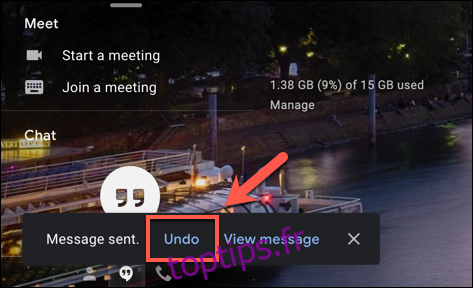
C’est votre seule chance d’annuler l’envoi du courriel. Si vous ratez ce moment ou si vous fermez la notification en cliquant sur le « X », vous ne pourrez plus le récupérer.
Une fois la période d’annulation écoulée, le bouton « Annuler » disparaît et le courriel est envoyé au serveur de messagerie du destinataire, où il ne pourra plus être annulé.
Comment annuler l’envoi d’un courriel dans l’application Gmail sur mobile
Le processus d’annulation d’envoi est similaire lorsque vous utilisez l’application Gmail sur votre iPhone, iPad, ou Android. Une fois que vous avez envoyé un courriel depuis l’application, une notification noire apparaît en bas de votre écran, indiquant que le courriel a été envoyé.
Le bouton « Annuler » est visible à droite de cette notification. Si vous voulez interrompre l’envoi du courriel, appuyez sur ce bouton durant la période d’annulation.
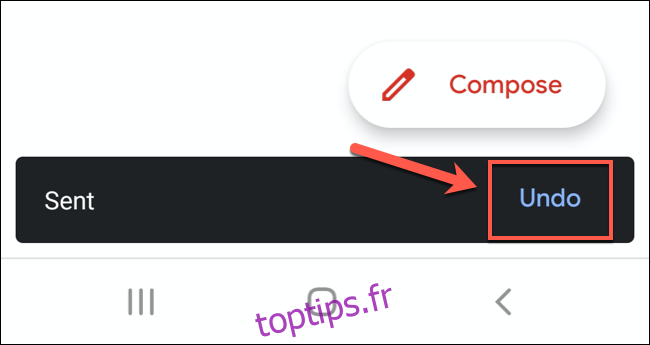
En cliquant sur « Annuler », vous rappelez le courriel et vous êtes redirigé vers l’écran de brouillon. Vous pouvez alors modifier le courriel, l’enregistrer ou le supprimer.